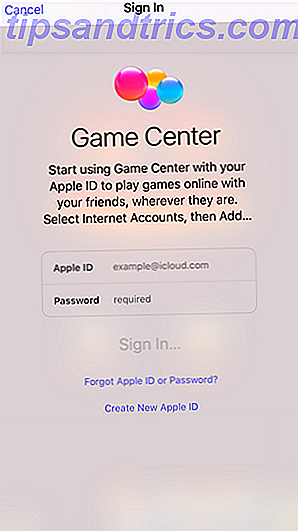Trello är ett okomplicerat och intuitivt verktyg för att hantera projekt och uppgifter En guide till Trello för liv och projektledning En guide till Trello för liv och projektledning Trello kan hjälpa dig att bli organiserad. Det är ett gratis verktyg för att hantera alla typer av projekt. Läs den här guiden för att förstå dess grundläggande struktur, navigeringen och hur Trello kan vara till nytta för dig. Läs mer . Men vad händer om det skulle bli ännu enklare ?
Butler för Trello är svaret. Den här nya boten kan du automatisera Trello-uppgifter. Med hjälp av utlösare och åtgärder kan du automatiskt skapa listor, flytta kort, ställa in förfallodatum, lägga till etiketter och mycket mer utan att lyfta ett finger.
Allt du behöver göra är att ställa upp ett kommando för att ta hand om din Trello-uppgift - det är i grund och botten inställt och glöm det. Ett orimligt sätt att ställa påminnelser med Trello Ett orimligt sätt att ställa påminnelser med Trello Det finns många sätt att ställa in påminnelser idag, men om du använder Trello regelbundet, kan det här snygga kortet trick vara det bekvämaste alternativet för dig. Läs mer . Du kan skapa många kommandon för alla typer av uppgifter och det tar bara några minuter.
The Big Plus: Du behöver inte teknisk kunskap för att skapa kommandon. Det förstår vanlig engelska. Kom igång med Butler för Trello med denna steg för steg guide.
Komma igång
Registrera dig och lägg till ditt Trello-konto
För att börja din Butler för Trello-upplevelse, gå till hemsidan och välj ditt paket. Du kan prova det gratis med upp till 250 operationer per vecka . Kolla sedan ditt användarvillkor genom att logga in och välj dina preferenser.
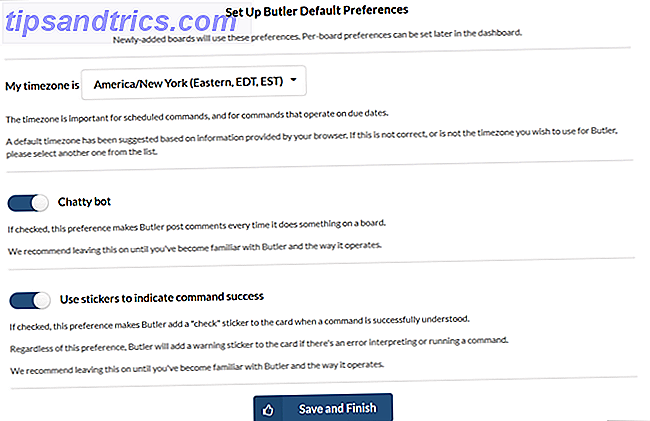
Bjud in Butler till dina styrelser
När du har länkat ditt Trello-konto ser du din Butlers instrumentbräda. Se till att du är på fliken Boards och välj de du vill ha Butler att få tillgång till. Du kan välja så många brädor som du vill.

När du har bjudit Butler till dina styrelser kommer du märka att en Butlers lista automatiskt visar upp på de aktuella styrelserna. Här kommer du att lägga till kommandon som kort. Varje Butlers lista innehåller också ett instruktionskort för att hjälpa dig att börja. Detta ger länkar till kommandotillverkaren, Butler Dashboard och support-sektionen.
Använd kommandotillverkaren
Det enklaste sättet att komma igång med kommandon är att använda kommandotillverkaren. Med det här robusta verktyget väljer du utlösare och efterföljande åtgärder.
Utlösningsalternativ
Utlösarens valmöjligheter erbjuder olika alternativ för att göra det första steget i att bygga upp ditt kommando enkelt.
Planerad
Om du vill utlösa en åtgärd på ett vanligt schema, är det planerade alternativet det du vill ha. Du kan schemalägga en åtgärd för varje dag, varje vardag eller en viss dag. Du kan också planera en åtgärd på en vecka, månad eller årsbasis. Med varje alternativ kan du ställa in en viss tid om det behövs. Och med de flexibla vecko- och månadsalternativen kan du välja när du ska börja. Till exempel kan du få en utlösare att börja på en dag, den första i den här månaden eller till och med den fjärde torsdagen i nästa månad.
Till exempel kan du få en utlösare att börja på en dag, den första i den här månaden eller till och med den fjärde torsdagen i nästa månad.

Förfallodatum
Förfallodatumet för triggers är baserat på de faktiska förfallodagen för dina kort och alternativen är omfattande. Dessa inkluderar när ett kort öppnas eller arkiveras och förfaller eller betalas snart. Tillsammans med flexibiliteten att välja utlösare runt ett korts förfallodag kan du vara så specifik som behövs angående vilka kort som ska gälla.
Till exempel kan dina utlösare gälla för kort i en viss lista, på ett visst kort, med en viss etikett eller en som innehåller ett användarnamn.

När
Triggarna i kategorin När är uppdelade i fem underkategorier:
- När ett kort eller en lista ...
- När något läggs till eller tas bort.
- När en förfallodag är inblandad.
- När en checklista eller checklista objekt ...
- När en användare eller kommentar ...
Några exempel på dessa utlösare skulle inkludera:
- När ett kort flyttas, arkiveras, läggs till eller skapas och innehåller en viss medlem eller dig själv.
- När en etikett, bilaga, röst eller användare läggs till eller tas bort.
- När ett förfallodatum läggs till, tas bort eller markeras komplett.
- När en checklista eller checklista objekt läggs till, tas bort, avslutas, börjar med, slutar med eller konverteras till ett kort.
- När en viss användare ändrar ett kort, nämns det i ett kort, eller lägger till en kommentar till ett kort.

Åtgärdsalternativ
Nu när du förstår hur triggers fungerar, är det dags att flytta på åtgärdsalternativen. Detta avsnitt är ännu mer omfattande än triggarna.
Kort
Kortsektionen innehåller åtta underkategorier att välja bland som inkluderar saker som tillägg till, ta bort från, hitta, skapa, kopiera, ställa in ett förfallodatum och prenumerera. Detta gör att du kan ställa in åtgärder som tillägg och ta bort klistermärken, kopiera etiketterna eller länka två kort som bilagor. Eller du kan vara mer detaljerad och skapa ett nytt kort med en viss titel i en viss lista på ett visst kort.

kort
Kortområdet är lite annorlunda än Card, eftersom du kan manipulera mer än ett kort i taget. Du kan flytta eller kopiera kort, sortera efter etikett eller förfallodatum, eller arkivera alla kort i en lista. Du kan också använda åtgärder till kort med etiketter som arkivera alla kort med en viss etikett.

Checklista
För checklista och checklista objektåtgärder, gå till avsnittet Checklista. Här kan du flytta, byta namn på, konvertera eller återställa checklistor och objekt. När en utlösare inträffar kan du byta namn på ett listobjekt, flytta det till toppen av checklistan eller konvertera det till ett kort.
Du kan också ta bort färdiga artiklar från en checklista eller samla in specifika kort i en checklista.

Lista
Förvirra inte listavsnittet med Checklistor. Listor håller dina kort på ett styrelse, medan checklistor finns inom ett kort och innehåller objekt som ska markeras med kryssrutor.
I listområdet kan du skapa, byta namn, flytta, arkivera eller ordna listor på ett bräde. Du kan också använda åtgärder som placerar en lista på en viss plats på brädet. Det här låter dig skapa en ny lista med ett visst namn på det bräde du väljer baserat på en trigger.

Blandat
Misc-området innehåller olika åtgärder som helt enkelt inte passar in i en annan sektion. De flesta är upprepande åtgärder och bygger på en annan åtgärd. Du kan till exempel ha en repeterande åtgärd för varje etikett på ett kort eller kort med hjälp av etikettnamn och etikettfärgvariabler.

Använd dina egna ord
Kommandotillverkaren är det enklaste sättet att se till att dina kommandon är formaterade korrekt. Du kan dock skriva egna kommandon om du vill.

Klicka på Lägg till ett kort i Butlers listan över styrelsen du vill ha och skriv in din utlösare och åtgärd. Detta kan vara ett enklare sätt att gå efter att du blivit bekant med hur kommandon skrivs 11 Trello Tips och arbetsflödesfunktioner för programmerare 11 Trello Tips och arbetsflödesfunktioner för programmerare Användar du Trello för att planera programmeringsprojekt? Uppgiftshanteringsapplikationen kan fungera underverk för din nästa kodningsutmaning. Vi har några Trello tips att dela. Läs mer .
Använd ditt kommando
Efter att du har lagt till triggaren och åtgärden till ditt kommando bläddrar du till botten av kommandotillverkaren. Du kommer att se ditt kommando formaterat som det måste vara för Butler att förstå det. Du kan använda knapparna i redigeraren för att göra justeringar som att ta bort en trigger eller lägga till en annan åtgärd. Men du kan också rulla tillbaka och göra dina ändringar där du ställer in kommandot.

När du är nöjd med ditt kommando, klicka på knappen för att kopiera den till ditt urklipp. Sedan spola tillbaka till Trello och klicka på Lägg till ett kort till Butlers listan i det bräda som det gäller. Klistra in ditt kommando i kortet och du är klar.
Förstå eller Problem
När du anger ett kommando för Butler, kommer du som standard att se en kryssruta om Butler förstår kommandot. Du kan också öppna kortet och se Butler Bot-svaret som Understood i Aktivitetslistan.

Om det finns ett problem med ditt kommando kommer du att se utropsteckenet. Öppna sedan kortet och kolla vad Butler Bot fann fel på det i Aktivitetslistan. Därifrån kan du redigera den.

Butler Dashboard
Du kanske inte besöker din Butler Dashboard ofta, men det är viktigt att veta att den är tillgänglig. Du kan göra preferensjusteringar, kontrollera användningen och få hjälp om det behövs.
- Boards - Bjud Butler till nya eller extra styrelser.
- Globala kommandon - Visa dina kommandon eller importera dem från ett befintligt styrelse.
- Användning - Kolla in din veckovisa användning och antal operationer (viktigt för gratis konton).
- Inställningar - Ändra alternativen Chatty bot och sticker kommandot.
- Support - Få hjälp från supportkortet, Slack, Email, eller Prioritert support för betalda konton.

Är du redo att ringa på Butler?
Den här fantastiska videon från Think Creative Collective är ett annat bra intro genomgång. Du kan också kolla in deras officiella Trello-styrelse för fler användningsexempel.
Så enkelt som Trello ska använda måste du erkänna att automation är fantastisk Hantera allt i Trello med dessa 10 kreativa IFTTT-recepten Hantera allt i Trello med dessa 10 kreativa IFTTT-recepten Läs mer. Butler for Trello är enkelt att använda, bra att ha och kan definitivt spara dig tid 5 Produktivitetstips Varje Trello-användare bör börja använda 5 produktivitetstips Varje Trello-användare bör börja använda en del av anledningen till att Trello är så bra att den har flera produktivitetsegenskaper byggd direkt in i plattformen. Här är några som kommer att bli användbara. Läs mer . Du får massor av operationer med ett gratis konto. Prova de betalda planerna om du är en tung användare eller i ett företagsteam.
Är du redo att ringa på Butler för Trello? Kolla in det och låt oss veta vad du tycker om det i kommentarerna nedan!
Bildkrediter: cristovao / Shutterstock